

・
.png)
近年、業務効率化や情報共有の重要性が高まる中で、スケジュール管理ツールのTimeRexと情報整理ツールのNotionを連携させることで、さらなる生産性向上が期待できます。本記事では、TimeRexで予定が登録された際に、Notionデータベースに自動的に情報が登録される方法を解説します。
ノーコードで簡単に設定できるため、技術的な知識がなくても、導入可能です。この自動化を活用し、ビジネスのさらなる発展を目指しましょう。
ここからは、ノーコードツールYoomを使って、TimeRexで予定が登録されたらNotionデータベースに情報を登録する方法をご説明します。
[Yoomとは]
TimeRexで予定が登録されたことをTimeRexのAPIを利用して受け取り、Notionが提供するAPIを用いて、Notionのデータベースへの情報登録に用いることで実現が可能です。
一般的にはプログラミングの知識が必要ですが、ノーコードツールYoomを使えば、プログラミング知識がなくても簡単に実現できます。
今回は、以下のプロセスで作成していきます。
Yoomを利用していない方は、こちらから無料登録をしてください。
すでにYoomを利用している方は、ログインしましょう。
TimeRexとNotionをYoomに接続するためのマイアプリ登録を行いましょう。
最初にマイアプリ登録を済ませておくと、自動化設定がスムーズに進められます。
1.Yoomページ画面左側のマイアプリをクリックし、「新規接続」を選択します。
右上の検索窓に「TimeRex」と入力し、検索結果からTimeRexを選択します。
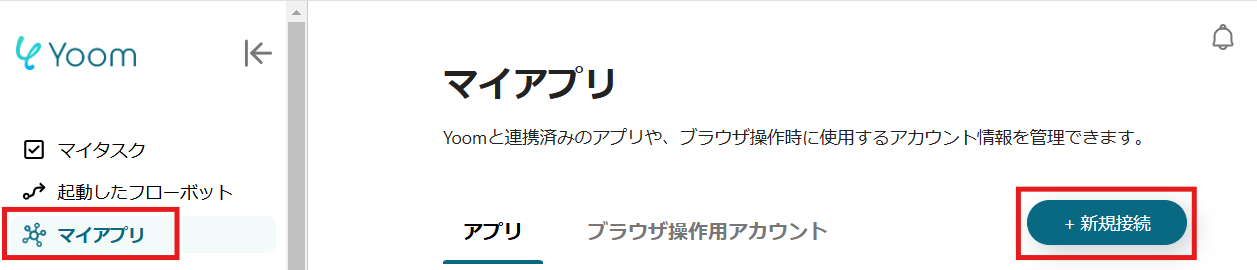
2.表示された画面で、アカウント名とアクセストークンを入力し、「追加」をクリックしてください。
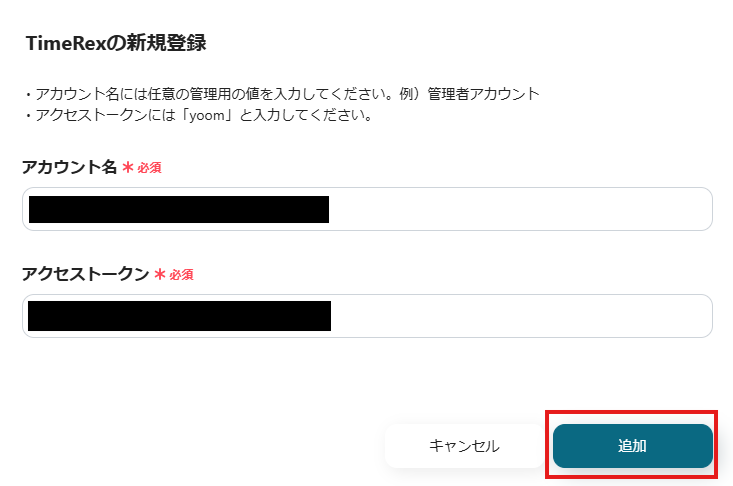
3.続いてNotionをマイアプリ登録します。
TimeRexの登録と同様、Yoomページ画面左側のマイアプリをクリックし、「新規接続」を選択します。
検索窓に「Notion」と入力し、検索結果からNotionを選択します。
次の画面で、メールアドレスを入力し、「続行」をクリックします。
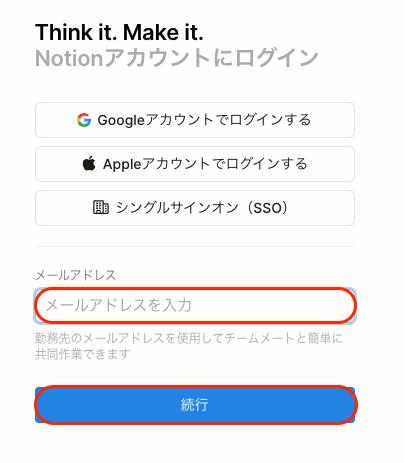
表示された画面で、「ページを選択する」をクリックしてください。
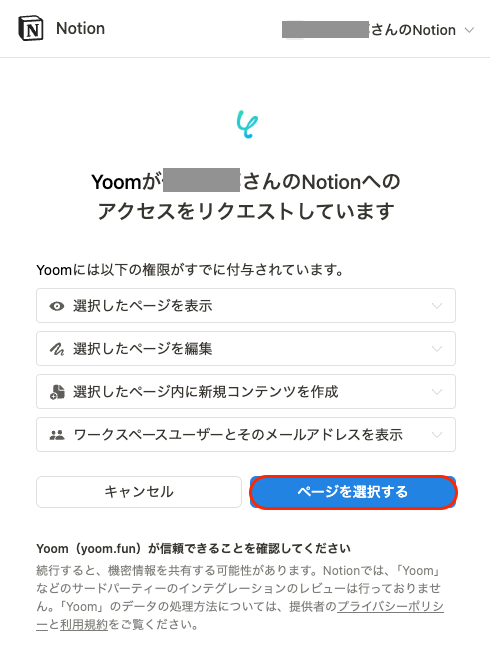
次の画面で、「アクセスを許可する」をクリックしてください。
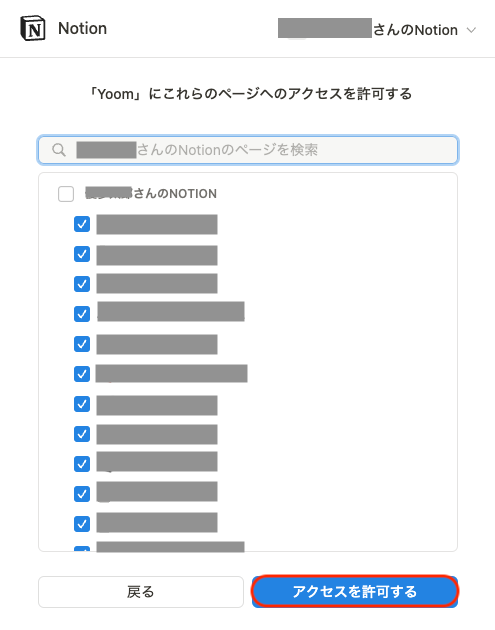
マイアプリにTimeRexとNotionが表示されていれば、登録完了です。
以下のテンプレートページを開き、『このテンプレートを試してみる』をクリックします。
ワークスペースに自動的にテンプレートがコピーされます。次に表示された画面で「OK」をクリックしてください。
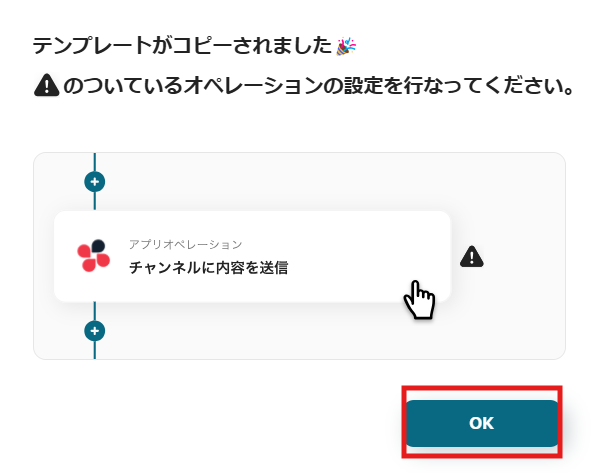
1.先ほどの画面で「OK」をクリックして、表示された画面のアプリトリガー「Webhookを受信したら」をクリックしてください。
※こちらの画面は、Yoomページ画面左側「マイプロジェクト」のフローボットで表示される、「【コピー】TimeRexで予定が登録されたらNotionデータベースに情報を登録」をクリックすると表示されます。
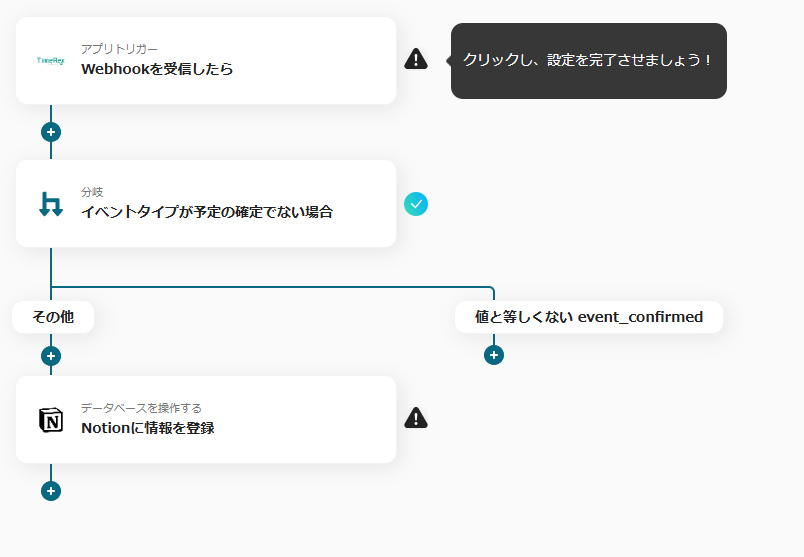
2.表示された画面で必須項目を入力し、「次へ」をクリックします。
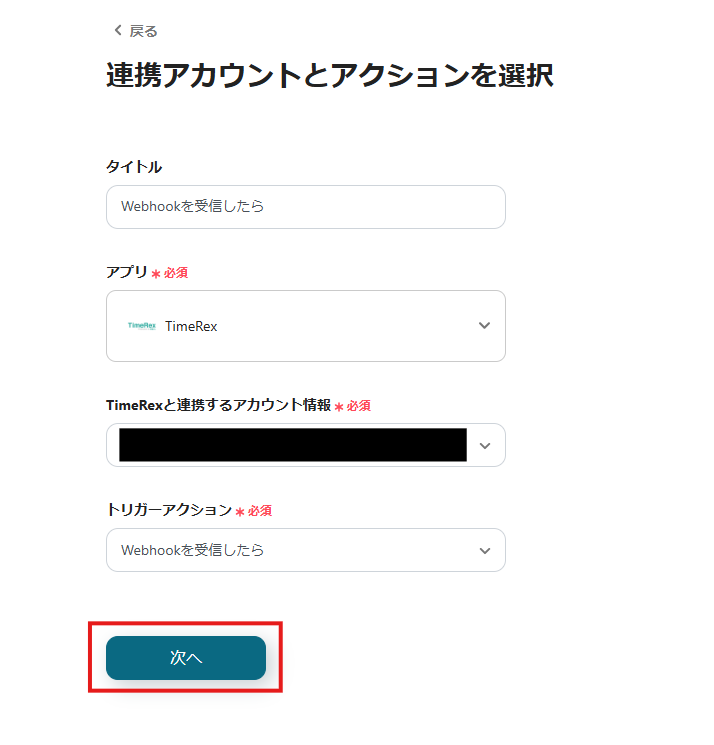
3.説明に従って設定を行い、「テスト」を実行し、成功したら「保存する」をクリックします。
※表示されているアウトプットは「この値を他のオペレーションで利用することができます。」と表記があるように、次の設定でも活用できます。
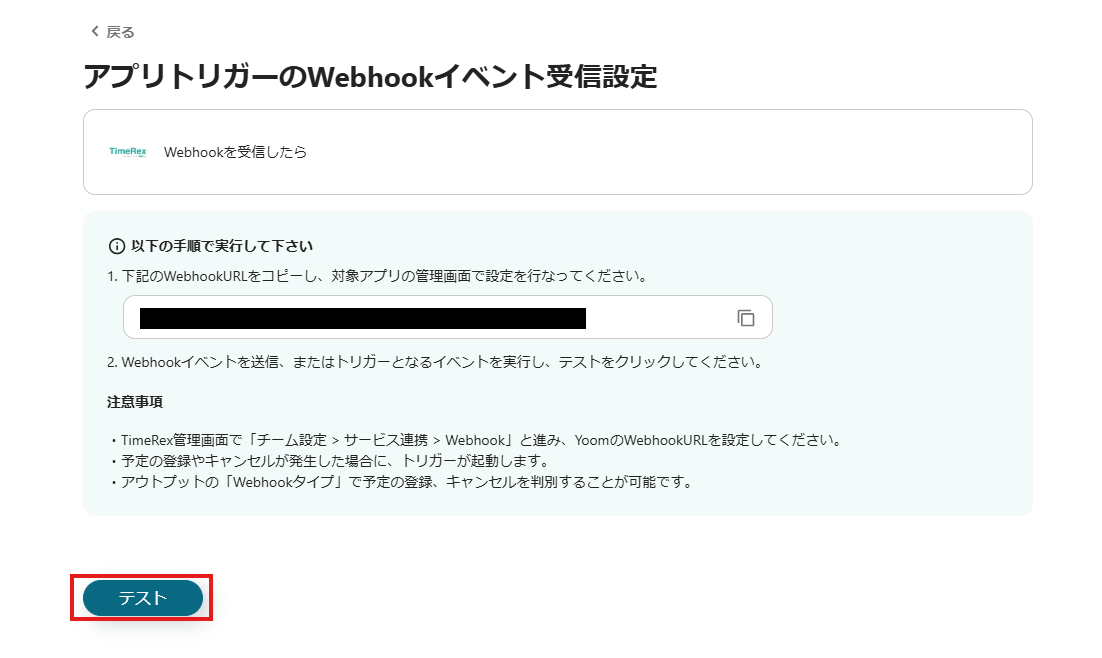
※分岐「イベントタイプが予定の確定でない場合」は、分岐の条件を指定できます。
分岐対象のアウトプットの「オペレーション」と「アウトプット」は、プルダウンから選択できます。
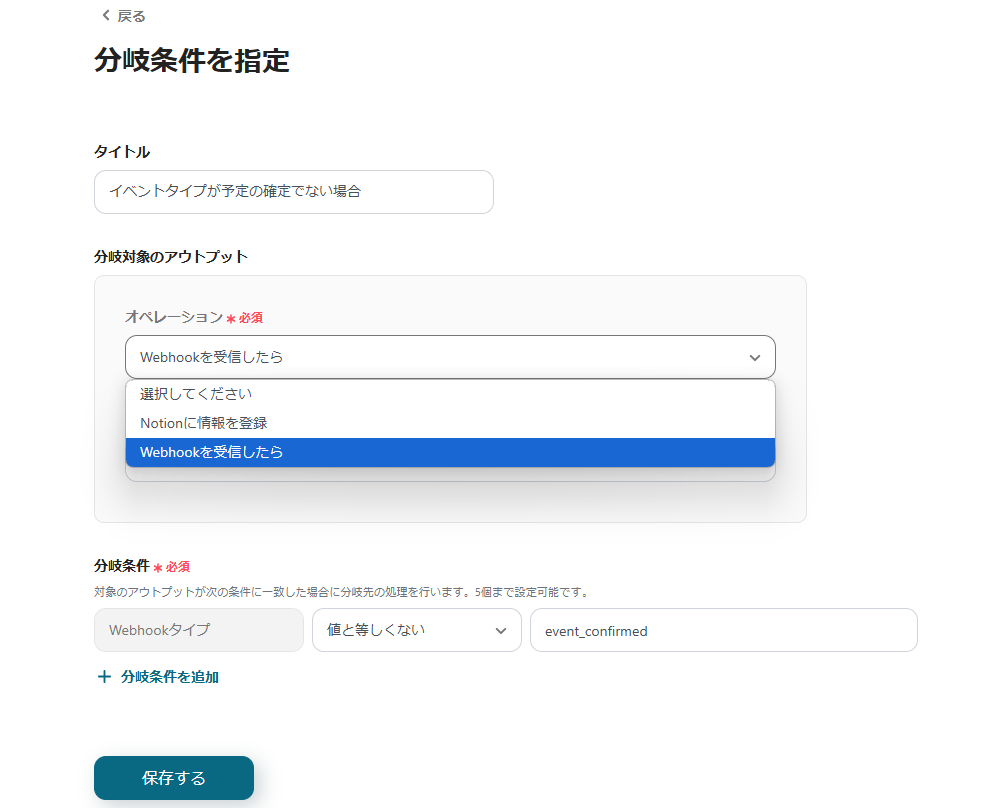
「分岐条件」を設定してください。
アウトプットが設定した条件と一致した場合に、分岐先の処理を行います。
下記画像部分では、プルダウンから選択してください。
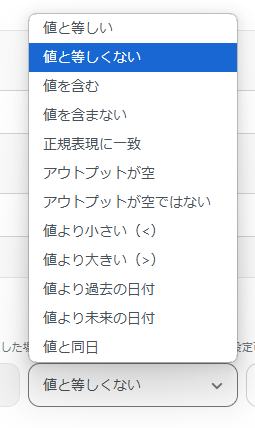
下記画像部分では、入力欄をクリックして表示されるアウトプットから選択できます。設定が完了したら、「保存する」をクリックしてください。
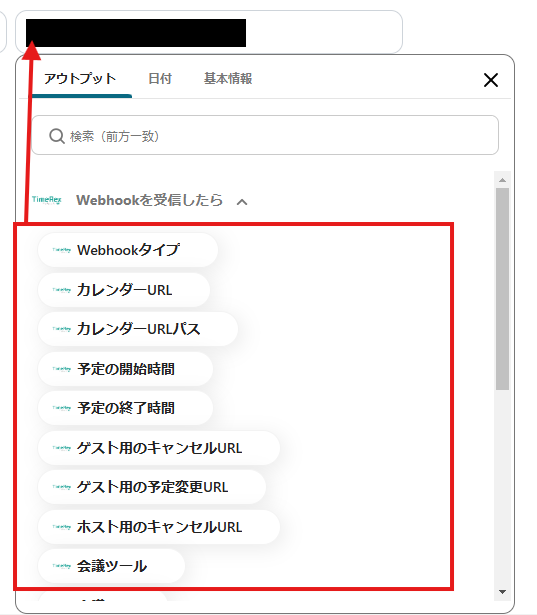
4.データベースを操作する「Notionに情報を登録」をクリックしてください。
表示された画面で必須項目を入力し、「次へ」をクリックします。
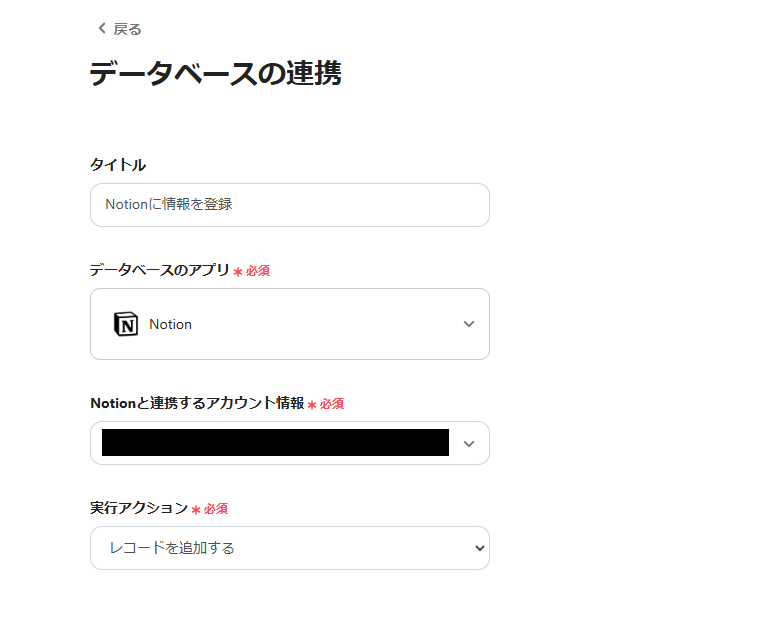
「データベースID」は、入力欄をクリックして表示される候補から選択するか、入力欄下の説明に従って入力してください。
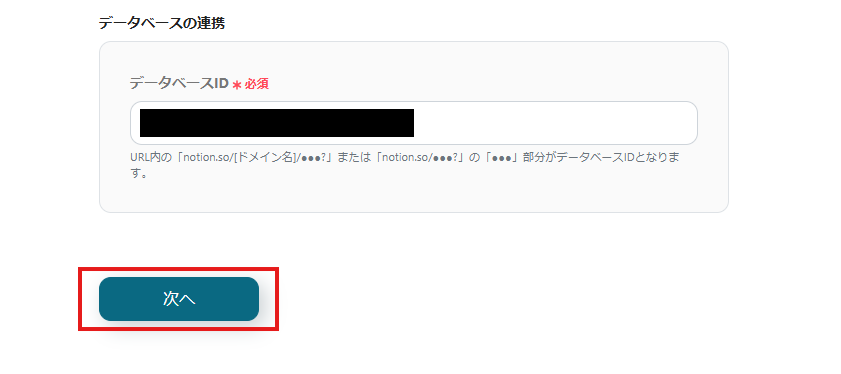
5.詳細設定を行います。
「追加するレコードの値」の各項目は、入力欄をクリックして表示されるアウトプットから選択してください。
入力を終えたら「テスト」を実行し、成功したら「保存する」をクリックします。
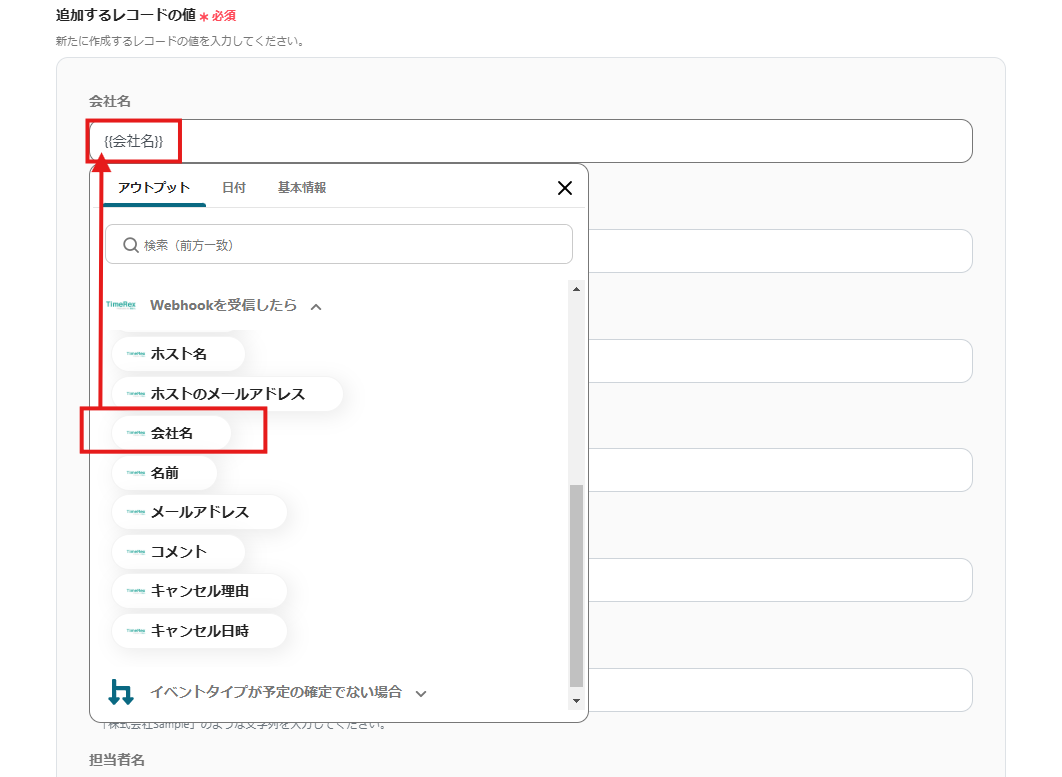
以下の画面の赤枠部分「トリガーをON」ボタンをクリックすると、フローボットが自動的に起動します。
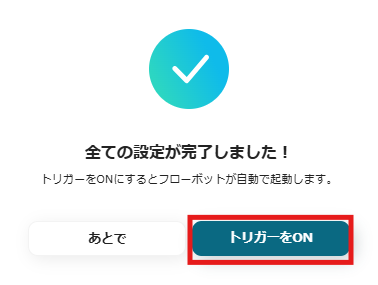
今回使用したテンプレートは以下の通りです。
その他にもYoomにはTimeRexとNotionを使ったテンプレートがあるため、いくつかご紹介します。
1.TimeRexで予定が登録されたら自動でGmailで通知する
TimeRexで予定が登録されたら自動でGmailで通知するフローです。TimeRexとGmailを連携させることで、予定が登録されるたびに自動で通知が届き、重要な予定を見逃すことなく、スムーズなスケジュール管理が実現するでしょう。業務効率の向上に寄与しますし、スピーディーな対応により信頼性向上が期待できます。
2.TimeRexで予定が登録されたらGoogle スプレッドシートに追加する
TimeRexで予定が登録されたらGoogle スプレッドシートに追加するフローです。このフローは、TimeRexで予定が登録されると自動でGoogle スプレッドシートに登録情報を自動で追加できるため、手動作業を効率化するでしょう。特にGoogle スプレッドシートにTimeRexへの登録情報を転記する際は、入力ミスや入力漏れの恐れがありますが、このフローを活用することで、ヒューマンエラーの防止が期待できます。
3.Notionから顧客との会議予定をGoogleカレンダーに登録し、会議URLをGmailで送信する
Notionから顧客との会議予定をGoogleカレンダーに登録し、会議URLをGmailで送信するフローです。このフローを利用することで、顧客との会議予定をNotionに入力し、トリガーを起動するだけでGoogleカレンダーに自動的に登録されるため、手動での入力ミス削減が期待できます。また、Googleカレンダーに登録された会議URLが自動的にGmailで顧客に送信されるので、時間と手間を省くことができ、スピーディーかつ正確なコミュニケーションが実現するでしょう。
TimeRexで予定が登録されるたびに、Notionデータベースへ自動的に情報が反映される仕組みを導入することで、業務効率の大幅な向上が期待できます。手動で行っていたスケジュールの転記や更新作業が不要となり、社員はコア業務に集中できるようになるでしょう。また、スケジュールの登録ミスや情報の抜け漏れが減少するため、調整作業や再確認の時間短縮に繋がります。例えば、クライアントとの商談予定を管理する際、営業担当者が予定をTimeRexに登録すると同時にNotionデータベースに反映され、チーム全体ですぐに情報を共有できる仕組みが整います。これにより、情報の一元化と効率的なチーム運営が実現するでしょう。
TimeRexとNotionを連携することで、チーム全員が最新のスケジュール情報にアクセス可能となります。これにより、個々のメンバーが別々に予定を管理するのではなく、リアルタイムで一元管理されたデータを活用できるようになるでしょう。特にリモートワークが進む現在、分散したメンバー間での情報共有がスムーズに行えることは重要です。例えば、プロジェクト管理を行うチームで、リーダーがクライアントとのミーティング予定をTimeRexに登録した場合、その情報がすぐにNotionに反映されるため、他のメンバーは予定を確認して次のタスクや準備を効率よく進められるでしょう。このように、チーム全体での予定共有がスムーズになり、連携強化に繋がります。
TimeRexで登録されたスケジュールがNotionデータベースに自動反映されることで、会議や商談の準備が効率的かつ正確に行えるようになるでしょう。例えば、会議予定が登録されると、Notion側で関連資料やアジェンダを登録しておくテンプレートが自動作成されるように設定すれば、準備の抜け漏れが減り、スムーズな進行が可能になるでしょう。さらに、商談時に必要な顧客情報や過去の履歴もNotionに統合されている場合、担当者はワンクリックで必要な情報を確認できます。これにより、準備不足によるトラブルを防ぎ、より信頼感のある対応に繋がります。
今回は、TimeRexとNotionを連携させ、TimeRexで予定が登録されたらNotionデータベースに情報を登録する方法をご紹介しました。TimeRexとNotionの連携は、スケジュール管理と情報共有の効率化に大きく貢献するでしょう。手動でのデータ転記が不要になり、ミスの減少や業務効率の向上が期待できます。チーム全体で最新の情報を共有することで、連携が強化され、ビジネスの成果に繋がるでしょう。
Yoomで自動化を導入するには、特別なスキルや知識は必要ありません。説明に沿って入力をするだけなので、操作も簡単です。
ぜひこの機会に、TimeRexとNotionの連携を活用してみてください。
.png)